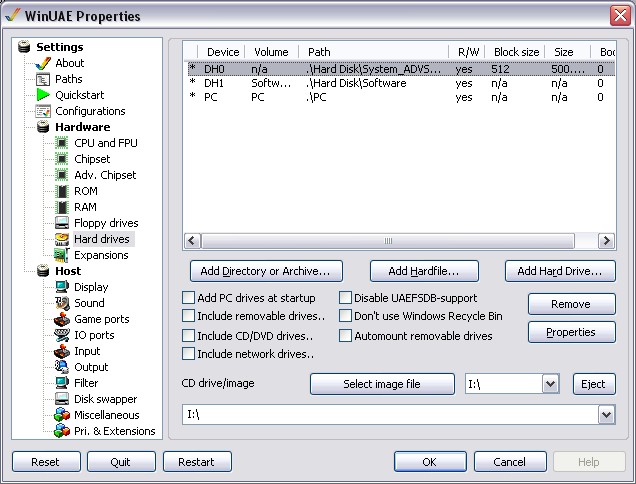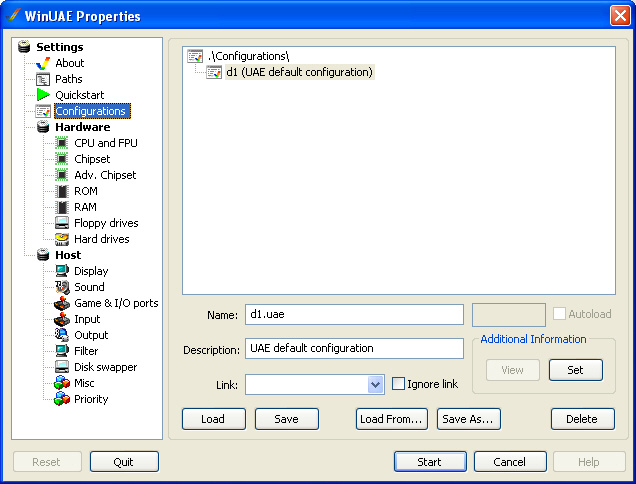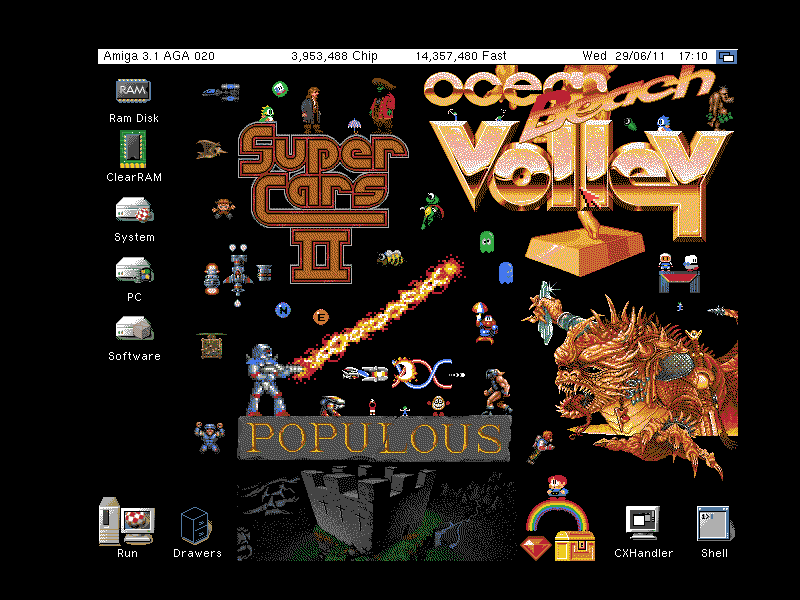Участник:Dimouse
По всем вопросам, связанным с Вики, обращайтесь ко мне или Участник:pause_break, с помощью личных сообщений на форуме.
Переделка статьи про эмуляцию Амиги:
WinUAE в вопросах и ответах
В данной статье изложен небольшой гайд по эмуляции компьютеров Commodore Amiga на платформе Windows.
Общие вопросы
Какие есть эмуляторы компьютеров Амига?
Под операционную систему Windows существуют как минимум два эмулятора (есть еще, но они более узконаправленные) - WinFellow и WinUAE. Наш гайд посвящен WinUAE, как более распространенному и продвинутому.
Для пользователей, которые хотят эмулировать Амигу с помощью WinUAE есть два варианта: использовать только эмулятор (дистрибутив занимает примерно 2 мегабайта) или же специальные сборки, в частности, предлагаемую нами - ClassicWB (примерно 150 мегабайт). Первый вариант устроит тех, кто привык эмулировать приставки: достаточно запустить эмулятор, настроить его, подключить образ с игрой и можно играть. Второй вариант более "тяжелый", но если вы всерьёз хотите ознакомиться с Амигой - то он для вас. Правда здесь сразу стоит отметить, что редкие и не слишком популярные игры существуют только в виде образов ADF, так что с ними проще будет знакомиться как раз первым способом. Оба варианта эмуляции рассмотрены подробно в своих разделах данного FAQ.
Все ли игры/демки позволяет запускать WinUAE?
Эмулятор позволяет запускать большинство игр и других программ с компьютеров Commodore Amiga, однако не эмулирует игры, требующие PowerPC акселератор. Кроме того поздние игры (года с 1995 и выше) требуют значительных ресурсов от системы, на которой запускается эмулятор.
WinUAE не запускается, требует какие-то дополнительные файлы (кикстарты). Что это и откуда взять?
Для работы эмулятора понадобится Kickstart ROM Амиги. Изначально это 512-килобайтный чип, который содержит базовую систему Kickstart и программу начальной загрузки ОС. WinUAE использует образ этого чипа в виде 512-килобайтного файла. Данные файлы являются строго говоря собственностью мистических владельцев бренда Амига, поэтому на легальных сайтах их не выкладывают. Однако, если не слишком щепетильно относиться к вопросам легальности, их всегда можно найти в гугле[1]
Для большинства случаев нам потребуются кикстарты версий 1.3 и 3.1. Этих двух kickstart'ов хватит в 90% случаев. Все кикстарты удобно держать в директории эмулятора.
Кикстарт подключил, теперь рисуется картинка с дискетой и все, так и должно быть?
Да, у вас теперь настроенный эмулятор. Вы можете играть в амижные игры, например, с образов дискет ADF, которые можно скачать у нас на сайте или в интернете. Подробнее смотрите следующий раздел.
Как пользоваться эмулятором, если хочется что-то изменить в настройках ("вставить дискетку" (образ), поменять управление, изменить конфиг), обязательно ли все перезапускать?
Конечно нет! Для вызова настроек эмулятора достаточно в любой момент нажать F12. Такие изменения, как смена настроек управления, смена "дискетки" в "дисководе" и т.д. можно делать "на лету". А если вы хотите поменять что-то кардинально (добавить памяти, изменить чипсет и т.д.), то придется нажать на кнопку Reset.
Мне хочется сделать запись дампа памяти, чтобы я мог читерским образом пройти сложное место в игре, где нет возможности сохраняться! Как это можно сделать?
Это действительно можно сделать. В разделе Misc есть кнопочки Load State и Save State. Их и нужно использовать, если вы хотите загрузиться из определенного места игры. Это можно делать не только для читерства, а также например в играх, которые очень долго загружаются, читая данные с дискеток - тогда можно сохранить состояние после загрузки и использовать его!
Запуск образов дискет ADF под WinUAE
Как настроить эмулятор для конкретной игры (ADF образа дискеты)?
Подробное описание настроект смотрите в статье WinUAE для пользователей. Для обычного использования всех тонкостей знать не нужно: обычно требуется лишь 2 базовые конфигурации - для ECS игр и для более "тяжелых" - AGA. Для первой мы будем использовать кикстарт 1.3, для второй - кикстарт 3.1. Соответствующие настройки выберите и в закладках CPU и Chipset.
Далее выберите путь до кикстарта в закладке ROM, а также сам образ дискеты в закладке Floppy.
Если вы не используете джойстик - перенастройте его на клавиатуру (большинство амижных игр используют джойстик).
Подробные примеры запуска игр смотрите в Примеры запуска игр в WinUAE. Детальное описание использования GUI WinUAE смотрите в статье WinUAE для пользователей.
Не забудьте сохранить настройки и можно жать Start!
Откуда брать образы дискет ADF с играми?
Ах, да. Забыл про самое главное - нужна еще сама игра. Точнее образы дискет. Для поиска игр я рекомендую пользоваться сайтом LemonAmiga. Чрезвычайно функциональный сайт со всей необходимой информацией (даже заставки игр можно посмотреть прямо в браузере). Для каждой игры они дают ссылки на места откуда их можно скачать. В частности, например, The Game Archives, Planet Emulation, Snesorama.
Почти все есть по первому сайту. Правда чтобы скачать игру оттуда нужно еще умудриться разглядеть маленькую картинку с дискеткой.
Еще одна полезная база игр (без ссылок на скачку) Hall of Light. Не стоит забывать и про полностью легальный легендарный сайт Back2theRoots, вернувшийся недавно в строй. Там вы сможете найти много демок и бесплатных игр.
В разделе Floppy Drives нужно указать путь до ADF файлов и запустить эмулятор!
Установка системы под эмулятором. Игра с образа жесткого диска
Можно ли эмулятор использовать для чего-то большего, чем играния в игры с дискеток и просмотра демок?
Эмулятор WinUAE обладает практически всеми возможностями компьютера Амига. В частности он позволяет работать с жесткими дисками, форматированными под Амигу, записывать на них информацию, форматировать чистые жесткие диски под Амигу и многое другое! (работа с жесткими дисками не предусмотрена в WinUAE под Windows 9x, только 2000/XP).
Рассмотрим разные варианты по порядку.
- Add Directory or Archive - добавляете любую директорию и устанавливаете Device Name (например DH1) и метку тома (например Games). Также не помешает установить флажок Read/Write.
- Add HardFile - это если у вас есть образ жесткого диска под Амигу (HDF). Аналогично нужно выставить Device Name.
- Add Hard Drive - выделить целый жесткий диск под Амигу. Этот вариант нужен как раз для работы с реальным Амижным винтом (например, сделать бэкап, установить базовую ОС, если у вас нет оригинальных дискеток с воркбенчем и т.д. - как все это делать я здесь рассказывать не буду, так как к данной теме это не относится).
Внимание! Действуйте аккуратно и не отформатируйте случайно PCшный жесткий диск с нужной вам информацией!
Далее можно настраивать все самому, но есть способ лучше!
А именно скачать с сайта ClassicWB предустановленную и настроенную систему! На выбор есть несколько вариантов, в основном они предназначены для использования на реальных системах (и отличаются как раз выбором компьютера, на которую следует устанавливать выбранную сборку), но также есть версия с эмулятором - UAE. Её-то и надо скачивать.
Мы предлагаем вам скачать уже настроенную и работающую систему, но если вы хотите установить ее самостоятельно - вам поможет соответствующий раздел в статье WinUAE для знатоков
Далее все это можно наполнять файлами с программами, играми, демками и т.д.! Крупейший файловых архив неварезных программ для Амиги - Aminet. Игры под WHDLoad можно скачать с сайта WHDownload
Как запустить CD игры для Amiga?
Для того, чтобы запускать амижные CD игры на эмуляторе Амиги вам потребуется настроенный эмулятор с образом жесткого диска с системой (см. предыдущий пункт, там все расписано). Далее настраиваем эмулятор, чтобы он видел нужный нам kickstart rom (3.1), а также:
- Hard drives, ставим галочку перед Include CD/DVD drives..
Или, если нужен, типа, настоящий CD-Rom
- Hard drives, Add Directory or Archive...
Заполняем Volume Settings:
- Device name: CD
- Volume label: сюда нужно вставить метку диска с игрой которую эмулирует DAEMON Tools. Копируем и вставляем. Например, для игры "Napalm: The Crimson Crisis" вставляем Napalm_cd,
- Path: сюда пишем букву виртуального сидирома и двоеточие. Например G:
И еще, возможно, виртуальный CD-Rom должен стоять первым в списке.
Все больше ничего не трогаем и жмем Ok и, наконец, Start. В системе должна быть ссылка на CD-ROM.
Зачем использовать жесткий диск, если можно играть с дискеток?
Главное что способ с жестким диском позволяет вам использовать эмулятор как полноценную систему - с ОС, файловым менеджером, программами для сочинения музыки, программирования, многие из которых не существуют в виде дискеток. Более того, вы можете забыть о разных конфигурациях и настройках вообще - сделать эмуляцию полноценного компьютера уровня A1200 и использовать WHDLoad для запуска игр и демок. Грубо говоря вы можете вообще забыть про PC и запуская эмулятор даже выходить в интернет (см. сайт lemonamiga, там написано как).
См. также
Ссылки
- старая версия статьи (за 2003 год) с небольшим обзором игр
- Сайт эмулятора WinUAE
- Настроенный эмулятор с образом жесткого диска ClassicWB
- WHDLoad сборки игр для того, чтобы играть с диска, а не дискеток
- Статья по эмуляции Amiga на MacOS X
WinUAE для пользователей
Описание настроек GUI WinUAE
Рассмотрим окошко эмулятора поподробнее:
- Configurations - здесь можно сохранять настройки эмулятора для запуска разных игр. Например для эмуляции Amiga 500 - одна конфигурация, для эмуляции Amiga 1200 - другая. Также для некоторых игр могут потребоваться специфические требования к памяти или настроек управления - для них тоже можно сделать отдельные конфиги. Для создания конфигурации после выставления всех необходимых настроек вводим название конфига и жмем Save. Когда этот конфиг понадобится - жмем Load.
- CPU and FPU - настройки процессора. Для AGA игр выбирайте примерно 68030, для OCS/ECS - 68000.
- Chipset - Игры под A1000/A500/A2000 используют OCS чипсет, A500+/600/3000 - ECS, A1200/A4000 - AGA. Также тут можно отключить/включить звук. Если он заедает и дергается в игре, попробуйте переставить с "emulated, 100% accurate", на "emulated". Также в закладке "Sound" можно поиграться с размером звукового буффера, переставить Стерео на Моно, уменьшить частоту дискретизации звука...
- ROM - сюда нужно прописать путь до ROM файла, который вам нужен (kick13 - для OCS/ECS, kick31 - для AGA).
- RAM - разным играм и программам может требоваться разное количество памяти, поэтому тут абсолютных настроек нет. Для базовой настройки можно поставить 2MB Chip, 8MB Fast, 1MB Slow, но если игра не заработает придется настраивать методом тыка.
- Floppy Drives - здесь нужно указывать путь до образов дискеток с играми. При этом эмулятор имеет возможность использования до 4 дисководов (для многодискетных игр - самое оно). Также рекомендуется выставить сразу Floppy Drive Emulation Speed на 800 процентов - это сэкономит кучу времени на ожидании запуска игры.
- Hard Drives - эта закладка для запуска ADF образов не нужна. Подробнее про этот пункт смотрите в разделе про установку системы под эмулятором.
- Display - настройки разрешения экрана и Оконного/Полноэкранного режимов эмулятора.
- Sound - настройки звука.
- Input - для тех у кого нет джойстика рекомендую сделать сразу следующую перенастройку - выбрать configuration #1, Клавиатура. Далее перенастроить клавиатуру на джойстик: например Up - Joy 1 Up, Down - Joy 1 Down, Space - Joy 1 Fire (всего есть три кнопки, но обычно в играх используется либо одна, либо есть настройки внутри игры для управления одной кнопкой). Также можно настроить второй джойстик тоже на клавиатуру и играть вдвоем с одной клавиатуры!
Описание параметров командной строки WinUAE.
WinUAE для знатоков
Установка ClassicWB собственными руками
- Скачайте текущую версию ClassicWB. На данный момент это v26 и занимает она 154 Мб.
- После скачивания предустановленной версии распакуйте ее куда-нибудь. Там уже будет настроенный эмулятор.
- Укажите путь до kickstart rom'а (3.1 предпочтительно)[2] и загрузите нужную конфигурацию (A1200.uae, например).
- Эмулятор по умолчанию подключает систему в виде образа жесткого диска System_ADVSP.hdf, но на выбор дается еще образ с другой ФС. Опционально можно его поменять.
- После загрузки вам будет предложено подтвердить легальность своей копии Workbench'а указав образ дискетки номер 2 (Workbench). Скачать его можно здесь.
- Система определит, что это Workbench версии 3.1 (возможно также использовать версию 3.0), вам будет предложено произвести полный апгрейд системы до версии 3.1. Для этого нужны все остальные дискеты Workbench 3.1. Опционально можно это сделать, но можно и отказаться.
- Установщик предложит выбрать настройки цветов и рабочего стола (в частности, использовать или нет обои и т.д.), а также специальную оболочку для WHD-игр под названием iGame. Она требует дополнительных 20 Мб, но содержит скриншоты игр, а также удобную систему поиска и систематизации WHD-игрушек.
- После того, как вы ответите на все вопросы, установщик предложит убрать дискету и перезагрузиться, что и надо проделать.
В результате должно получиться примерно следующее [3]:
Примечания
- ↑ Для щепетильных людей предлагается купить диски Amiga Forever (продаются в том числе в цифровой форме), на которых легально размещены кикстарты.
- ↑ Kickstart не идет вместе со сборкой - его нужно скачать отдельно. См. соответствующий вопрос в FAQ
- ↑ При выборе 16-цветного рабочего стола и обоев